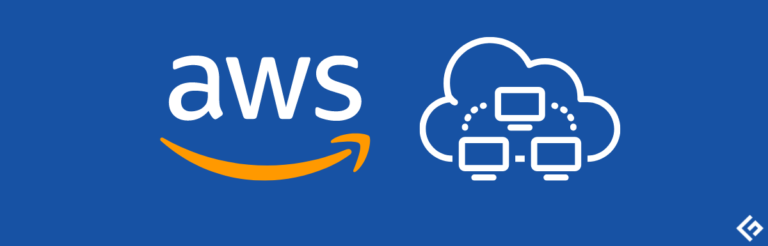如何在iPhone上清除Cookies

启用Cookie可以让您享受便捷和更快速的网络体验。
Cookie基本上是网站存储在您的手机或计算机上的小文件,帮助它们记住您上次访问的信息,以节省您的时间并为您提供更好的服务。
例如,一个在线购物商店可能希望在您的设备上存储Cookie,以记住购物车中剩下的物品,这样您就不必下次重新开始。
它还能更好地了解您的活动和您喜欢的事物,从而为您推荐这些事物,使您的浏览体验非常个性化。
然而,在某些情况下,您可能希望清除这些Cookie,以解决某个问题或者当您想要 protect your privacy。
在本文中,我将向您展示如何轻松清除iPhone上的Cookie。在我们深入讨论之前,让我们先了解一些基础知识。
为什么有时需要清除Cookie?
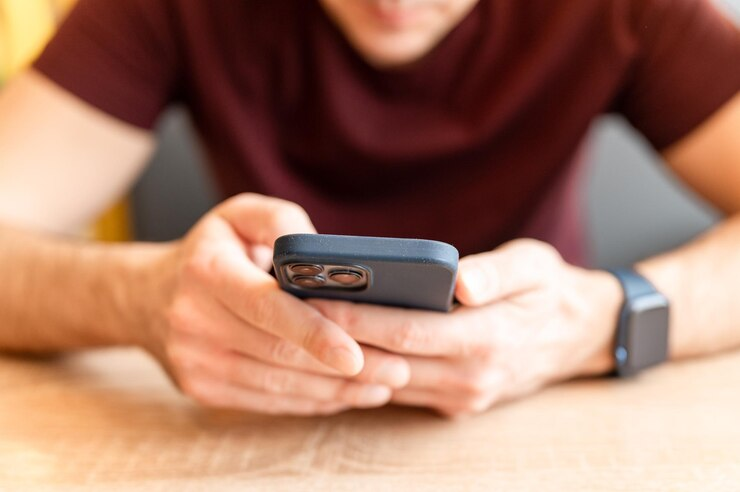
有时,存储有Cookie的浏览器会开始异常行为,也就是说,堆积的Cookie可能会减慢您的设备速度。
此外,如果您急需更多存储空间,那么清除Cookie可以为您腾出一些空间,因为堆积的Cookie可能会占用相当多的空间。
您希望清除设备上的Cookie的另一个非常重要的原因是,并非互联网上的每个网站都正确使用您的信息。实际上,您也永远不知道某个受信任的网站何时会遭到 hackers 的攻击,从而导致您的信息被滥用。
虽然我不建议完全关闭Cookie,因为这样您的浏览体验会变得过于不便,但是我建议偶尔清除Cookie是一个好的习惯。
现在我们知道了清除Cookie的原因,让我们学习如何在iPhone上清除它们。
从Chrome浏览器清除Cookie
如果您在iPhone上安装了Google Chrome并经常使用它,那么有可能它存储了很多几个月前的Cookie。为了清除它,请按照以下步骤操作:
步骤1:打开Google Chrome应用,点击右下角的三个点。
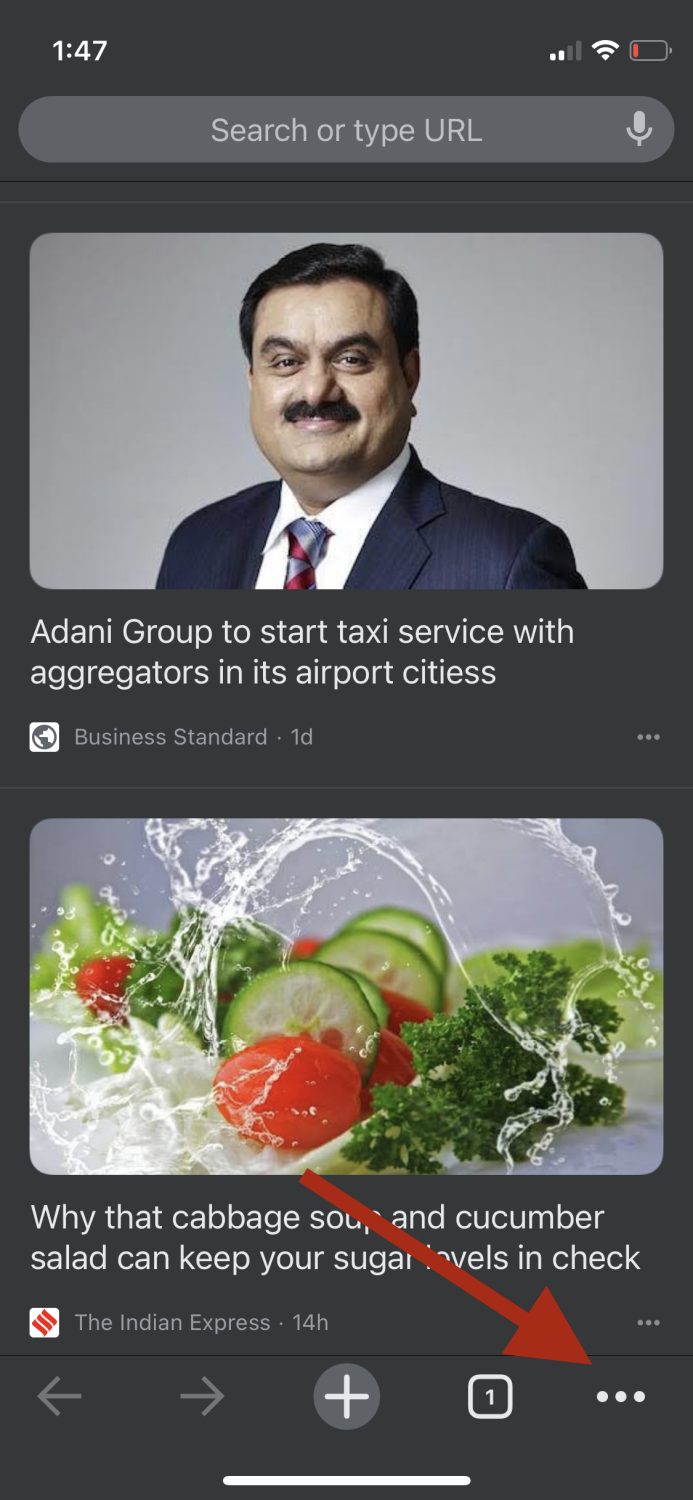
步骤2:点击“历史”。
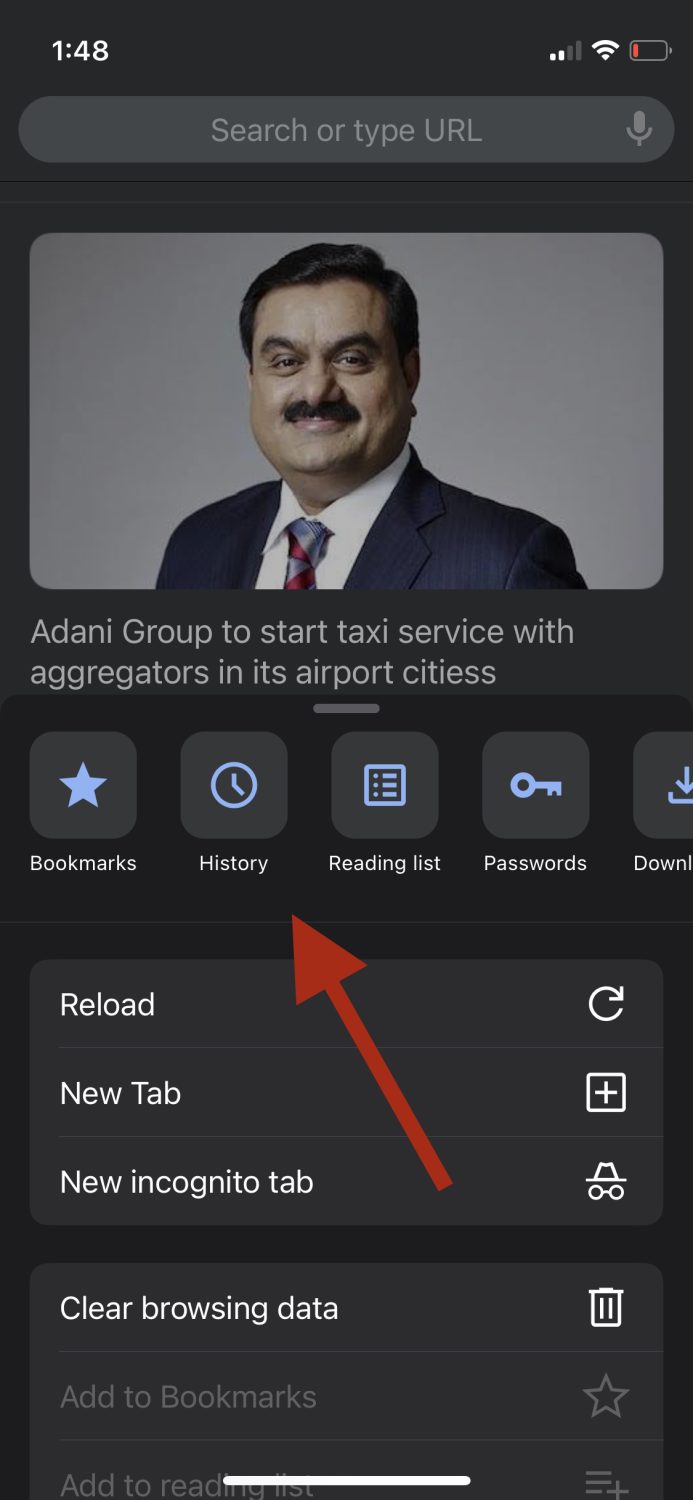
步骤3:在底部点击“清除浏览数据”。
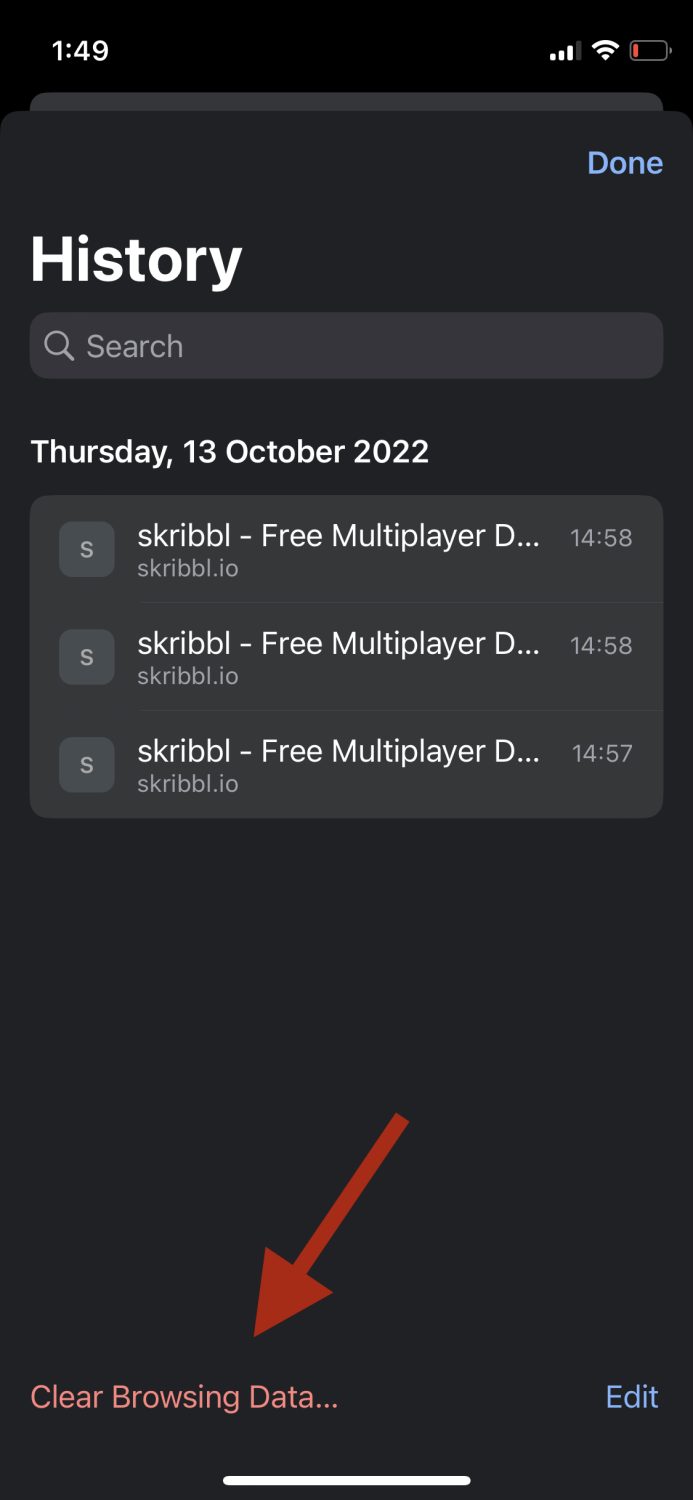
步骤4:确保“Cookie,网站数据”选项被选中,您还可以设置要清除多久以前的Cookie的时间范围。
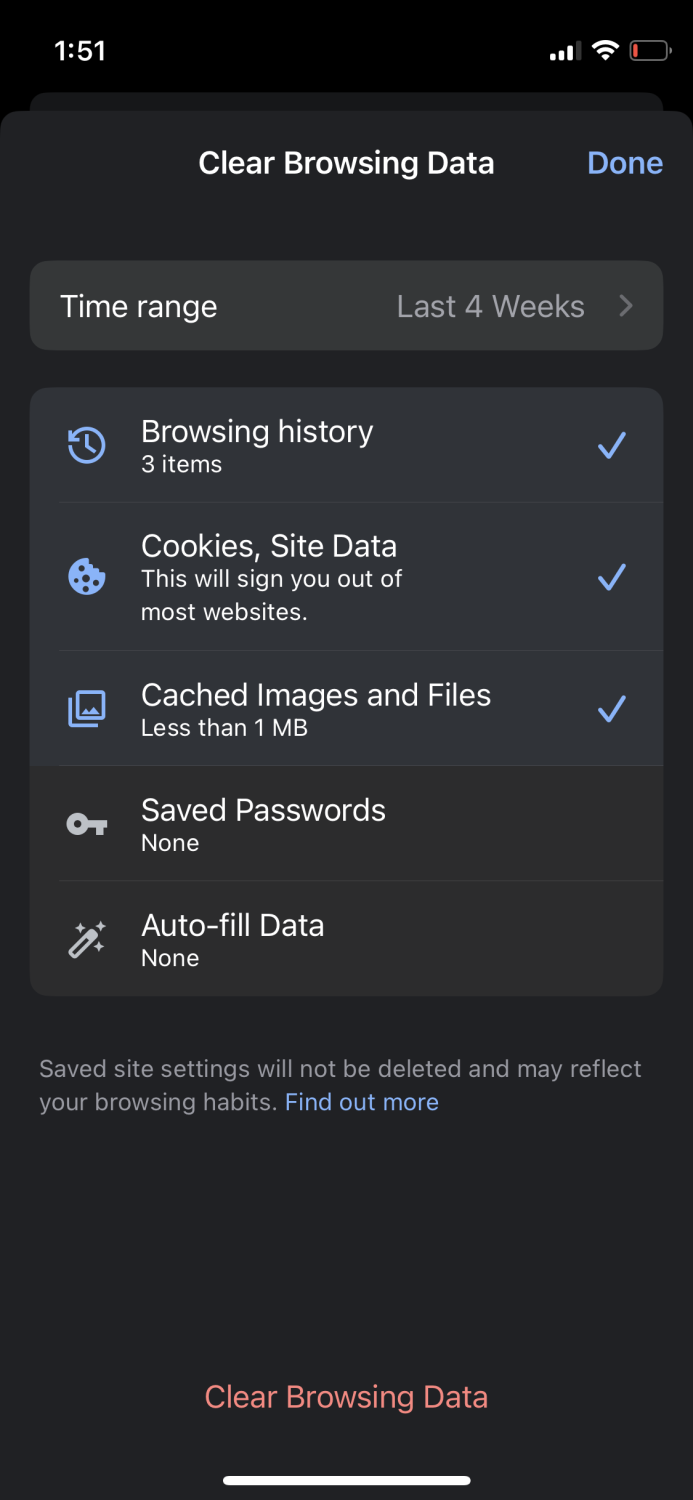
点击“清除浏览数据”,这样就完成了该过程。请记住,这将退出您登录的所有网站。
从Safari浏览器清除Cookie
从Safari浏览器清除Cookie与从Chrome浏览器清除Cookie一样简单。以下是相关步骤:
步骤1:打开设置,向下滚动直到看到“Safari”。点击它。
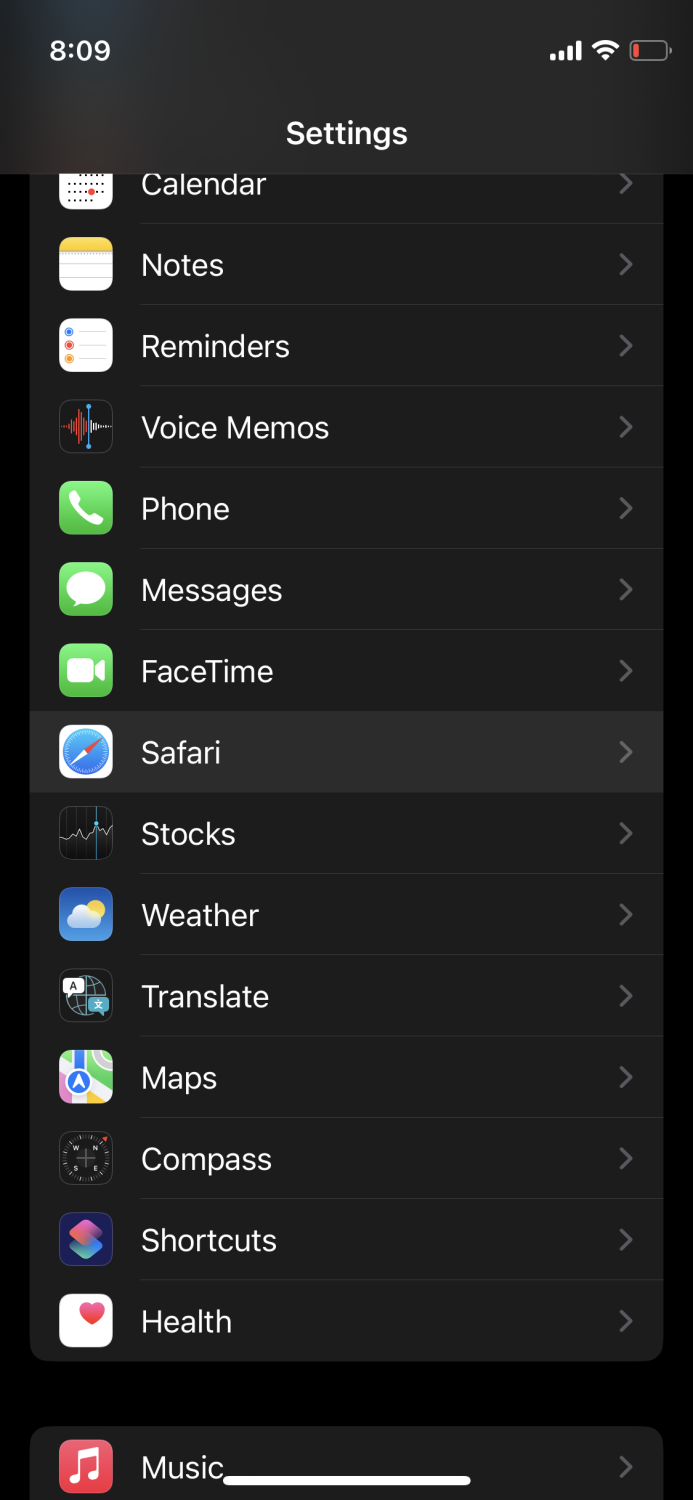
步骤2:点击“清除历史记录和网站数据”。
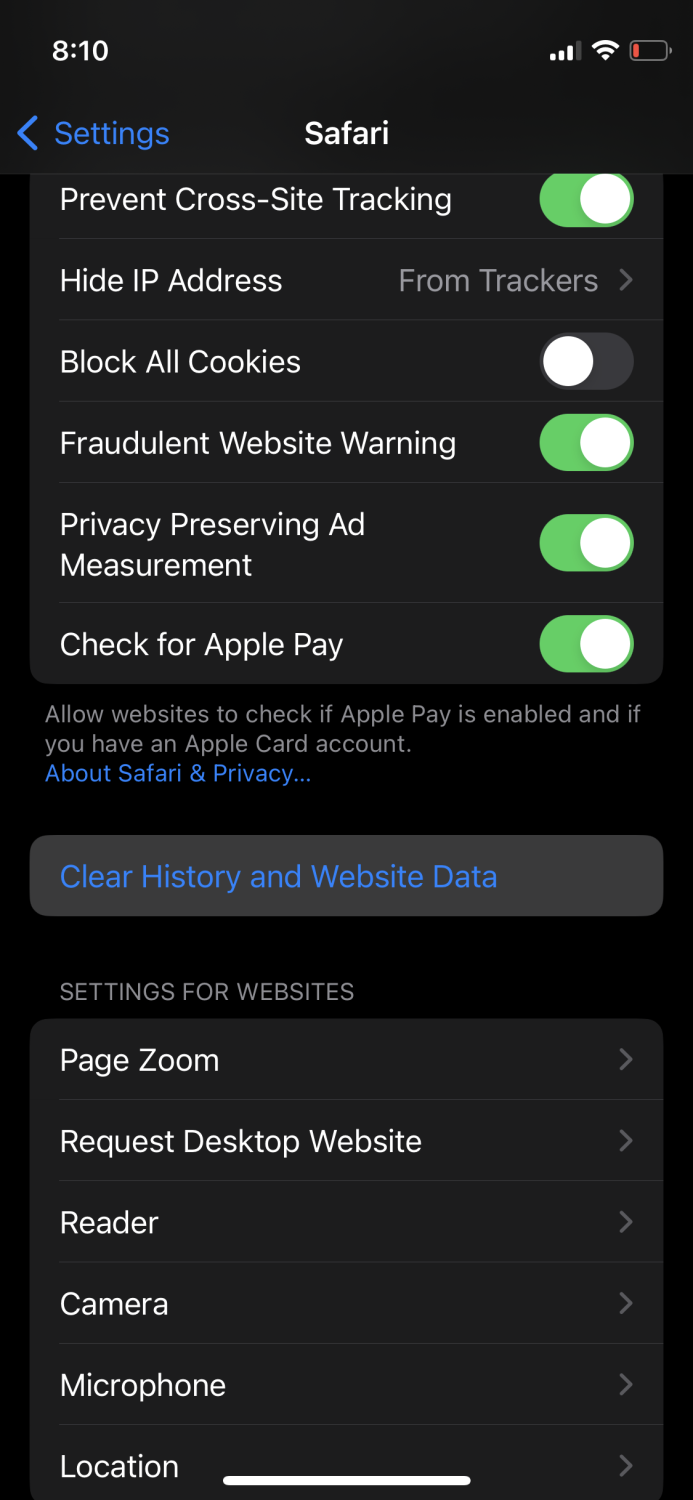
这将清除Cookie以及历史记录和 cache。如果您只想清除Cookie,那么在点击“清除历史记录和网站数据”时,点击“高级”。
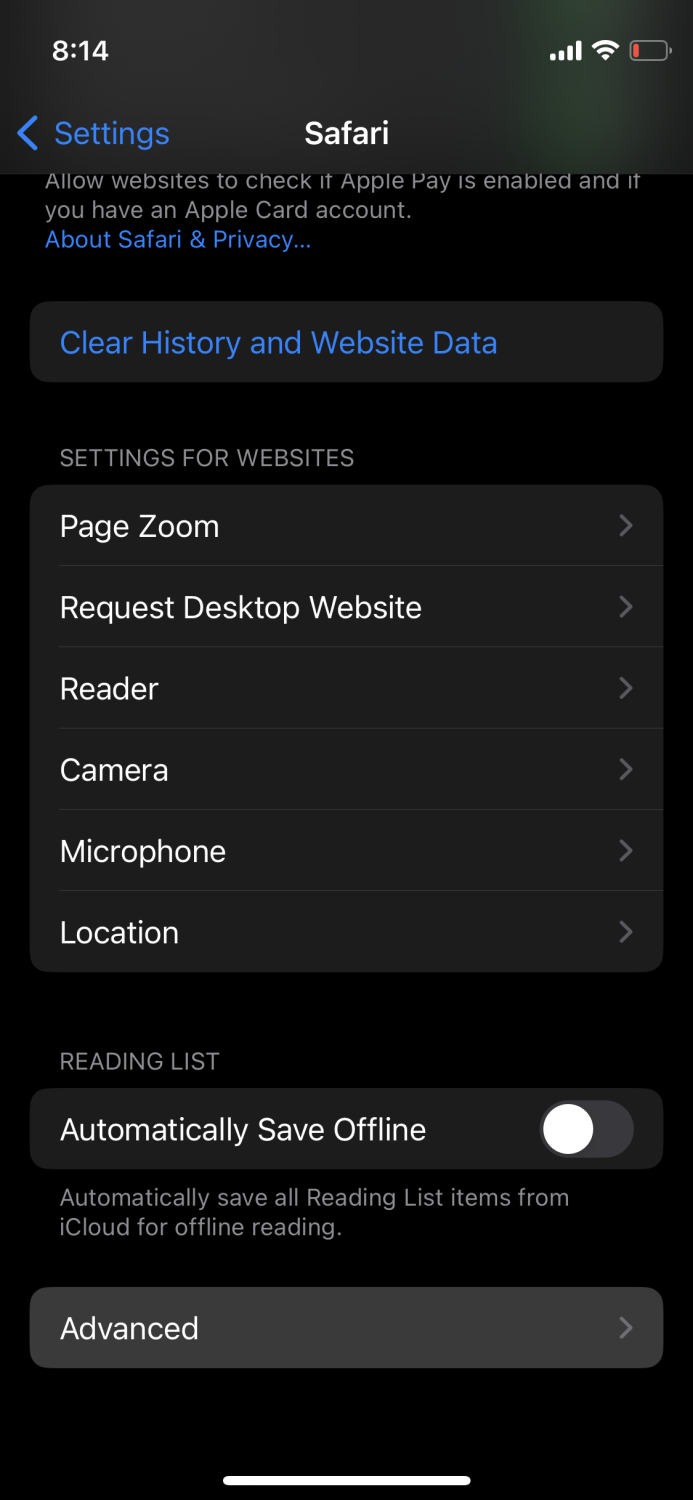
点击网站数据。
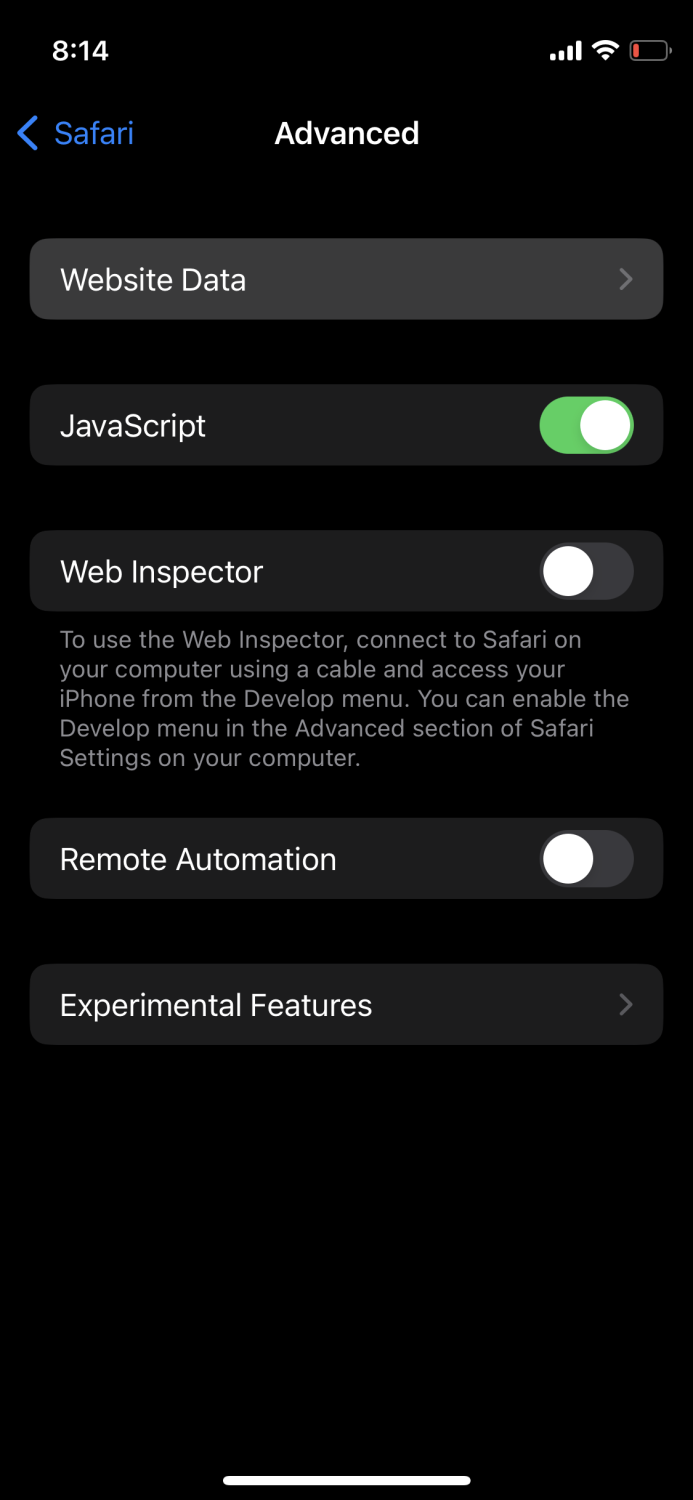
点击“删除所有网站数据”。
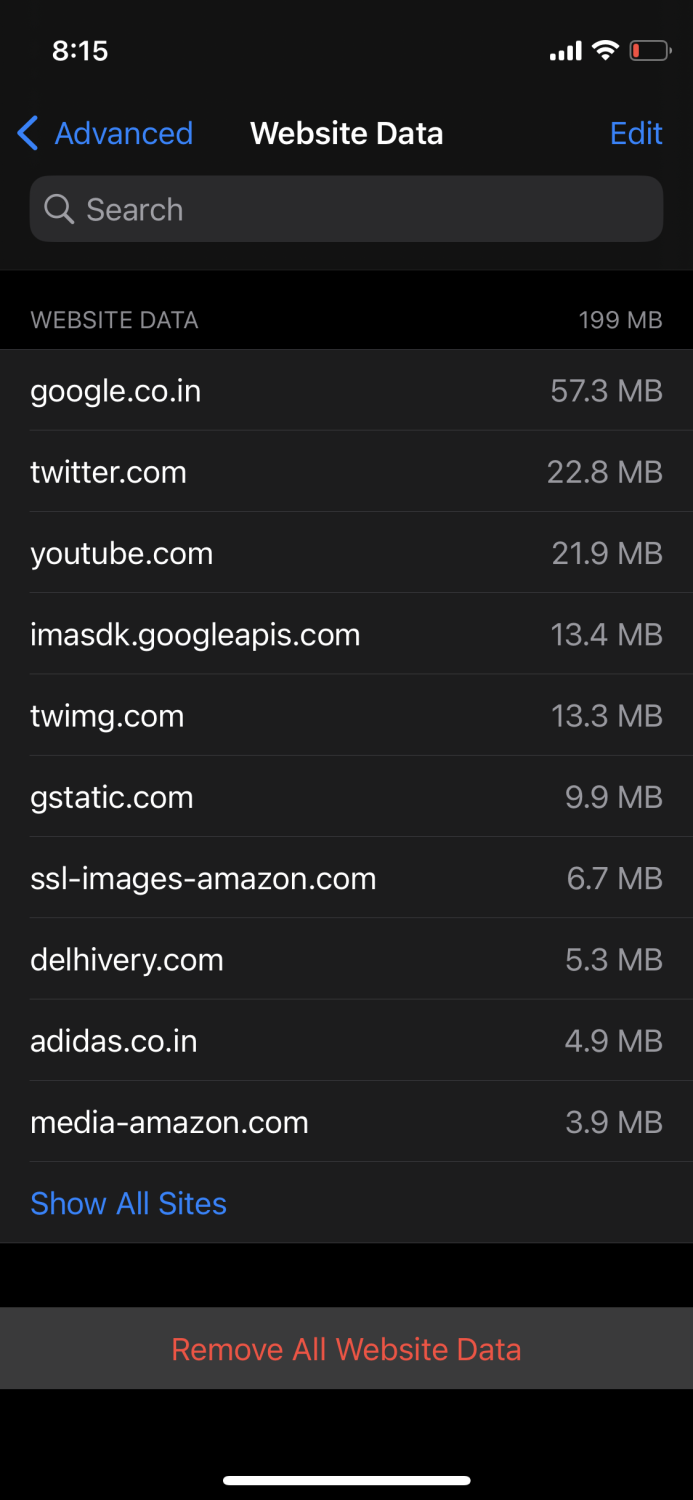
这就是您如何清除Safari浏览器上的Cookie。
禁用Safari浏览器上的Cookie
如果您想完全禁用Cookie,不允许其在设备上积累,那么可以通过转到“设置”>“Safari”>“阻止所有Cookie”来实现。

然而,这是我不会做的事情(这就是为什么对我来说是关闭的),因为它会影响您的整个浏览体验,并混乱一些网站的工作方式。有些网站可能不允许您在启用cookie之前访问它。
虽然除非出于隐私原因,否则它可能很烦人,但我不建议阻止cookie。
结论
根据个人经验,偶尔清除cookie会导致我需要时获得更好的设备性能,并且通过保护我的隐私而处于更安全的一面。
接下来,请查看这些用于iOS和Android的链接。



![[解释] 如何在Windows上启用Copilot](https://yaoweibin.cn/wp-content/uploads/2023/09/20230912144637-650079cd8ec3c-768x403.jpg)